Cómo instalar el servidor Nagios en Ubuntu 20.04

- 2469
- 186
- Mateo Pantoja
Nagios Core conocido formalmente como Nagios es un sistema de monitoreo de infraestructura de código abierto. La aplicación Nagios verifica periódicamente los parámetros críticos de la aplicación, el servidor y los recursos de red. Por ejemplo, el servidor Nagios puede monitorear la carga de la CPU, el espacio de disco, el uso de la memoria, el número de procesos que actualmente se ejecutan en un servidor remoto. También envía notificaciones de advertencia, crítica o de recuperación a las personas responsables por correo electrónico, SMS, etc.
Nagios Core está disponible gratuitamente en los sitios oficiales para implementar en sus servidores. En este tutorial, le describiremos los pasos para instalar y configurar el servidor Nagios en un Ubuntu 20.04 Sistema LTS.
Paso 1 - Instalación de Apache
Apache es el servidor web popular requerido para servir a las páginas web de Nagios. Los siguientes comandos lo ayudarán a instalar o actualizar el servidor web Apache en su sistema Ubuntu.
Actualización de sudo aptosudo apt install apache2
La configuración de Nagios requería dos módulos Apache OD_AUTHZ_GROUPFILE y mod_auth_digest, que no está habilitado de forma predeterminada. Ejecutar el siguiente comando para habilitar módulos reqiored.
sudo a2enmod authz_groupfile auth_digest Aquí mod_authz_groupfile extiende los tipos de autorización con grupo y archivo de grupo. Y auth_digest se utiliza para la autenticación del usuario utilizando la autenticación de digestas MD5.
Paso 2 - Instalación de Nagios en Ubuntu 20.04
La versión estable de Nagios 4 está disponible en los repositorios de software Ubuntu predeterminados. Al momento de escribir, Nagios versión 4.3.4 Disponible para Ubuntu 20.04 sistemas.
Ejecute los siguientes comandos como una cuenta privilegiada de sudo para instalar Nagios en el sistema Ubuntu.
Actualización de sudo aptoSudo Apt Instalar Nagios4 Nagios-Nrpe-Plugin Nagios-Plugins-Contrib
El comando anterior instalará un montón de paquetes, incluidos Nagios Core, Nagios Plugins y Apache.
Paso 3 - Configurar la autenticación de Nagios
A continuación, siga las instrucciones a continuación para configurar la autorización de Apache y Nagios.
Crear usuario de Nagiosadmin - Cree un usuario de Nagios con el nombre "Nagiosadmin" para otorgar privilegios administrativos. Asegúrese de mantener el nombre de usuario como está. Usar htdigesT Comando para crear un nuevo usuario:
sudo htdigest -c/etc/nagios4/htdigest.usuarios nagios4 nagiosadmin Ingrese la contraseña y confirme la contraseña:
Agregar contraseña para nagiosadmin en reino nagios4. Nueva contraseña: re-type nueva contraseña:
Configurar Apache - Editar archivo de configuración de Nagios4 Apache y comentario / Un Comment que pocas líneas describen a continuación. Esto permitirá a Nagios Server acceder desde la red pública.
sudo nano/etc/apache2/conf-habilitado/nagios4-cgi.confusión - Comentario requiere una línea IP
- La etiqueta de inicio y cierre de los archivos solo
- Comentario "requirió todo lo que se otorgue"
- Descopment "requiere usuario válido"
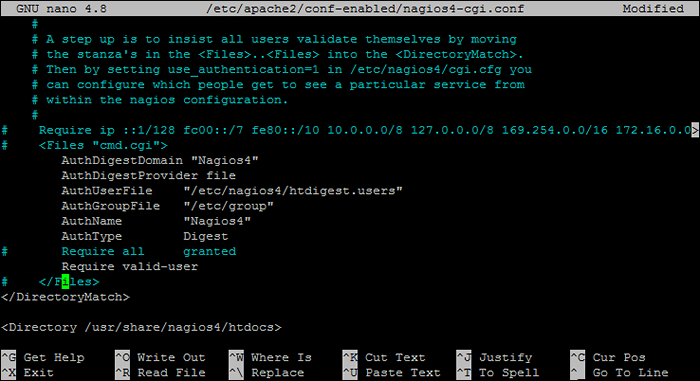
Configurar la autenticación NAGIOS4 CGI - Luego edite el/etc/nagios4/cgi.Archivo de configuración de CFG y establecer use_authentication a 1. Esta opción controla si el CGIS utilizará o no cualquier autenticación al mostrar información de host y servicio, así como cometer comandos a NAGIOS para procesar.
sudo nano/etc/nagios4/cgi.CFG use_authentication = 1
Una vez que realice todos los cambios necesarios, aplíquelos reiniciando los servicios Apache y Nagios4.
sudo systemctl reiniciar apache2sudo systemctl reiniciar nagios4
Eso es todo. Ha completado todas las configuraciones requeridas.
Paso 4 - Acceda a la interfaz web de Nagios
Puede acceder a la interfaz web Nagios utilizando la dirección IP del servidor o el dominio apuntado a ese servidor. El instalador crea un archivo de configuración de Apache para Nagios. Puede acceder a Nagios en una subsu subs como "/nagios4".
http: // server_domain_or_ip/nagios4
Se le pedirá que el nombre de usuario y la contraseña. Ingrese las credenciales de usuario "Nagiosadmin" para acceder a la página web de Nagios.
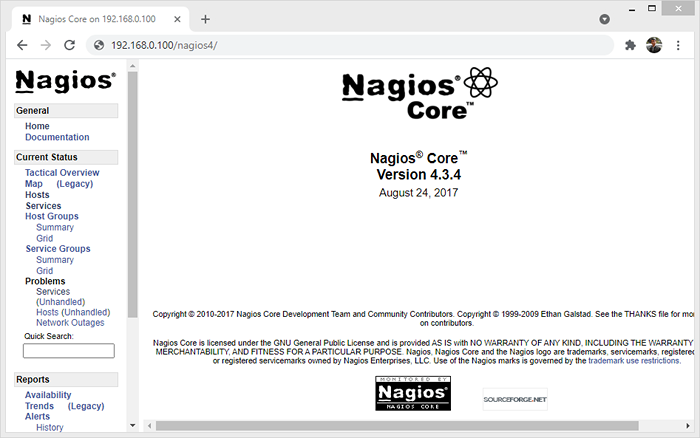
Conclusión
Este tutorial le ayudó a instalar el servidor Nagios en los sistemas Ubuntu. Siga nuestro próximo tutorial para agregar al host a Monitor a través de Nagios Server.
- « [Resuelto] trabajo cron wget escribiendo archivos en el directorio root
- Cómo cambiar el puerto SSH en Linux »

